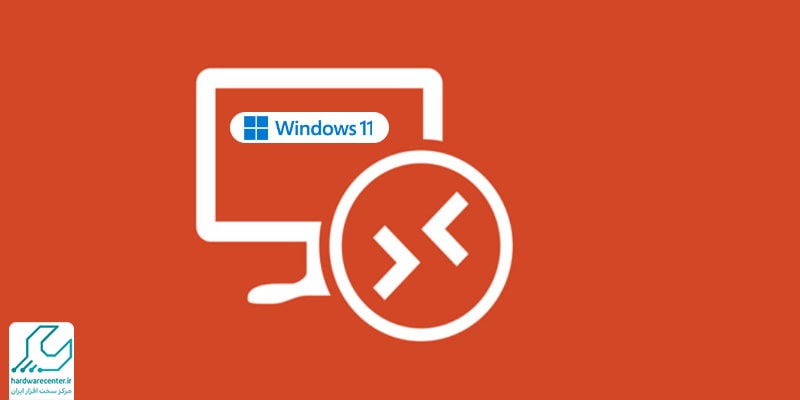خاموش کردن لپ تاپ ویندوزی یکی از اقدامات ضروری برای حفظ سلامت سیستم و افزایش طول عمر قطعات سخت افزاری است. بسیاری از کاربران تصور می کنند که تنها راه خاموش کردن سیستم استفاده از دکمه Shut Down در منوی استارت است، اما روش های متعددی برای انجام این کار وجود دارد که می تواند بسته به نیاز و شرایط کاربر مورد استفاده قرار گیرد. روش های مختلف خاموش کردن PC شامل استفاده از کلیدهای ترکیبی کیبورد، گزینه های منوی Windows-X، بستن درب لپ تاپ، تنظیمات پیشرفته پاور و حتی ایجاد شورتکات های اختصاصی می شوند. استفاده از روش های مناسب برای خاموش کردن لپ تاپ نه تنها باعث افزایش سرعت عملکرد سیستم می شود، بلکه از بروز مشکلاتی مانند هنگ کردن سیستم، آسیب به هارد دیسک و از دست رفتن اطلاعات جلوگیری می کند. در این مقاله، تمامی روش های موجود برای خاموش کردن لپ تاپ ویندوزی را بررسی خواهیم کرد تا بتوانید بهترین گزینه را برای نیازهای خود انتخاب کنید.

چند روش برای خاموش کردن لپ تاپ ویندوزی وجود دارد؟
روش های مختلفی برای خاموش کردن لپ تاپ ویندوزی وجود دارد که هر کدام کاربرد و ویژگی های خاص خود را دارند. کاربران می توانند با استفاده از گزینه Shut Down در منوی استارت، استفاده از کلیدهای ترکیبی کیبورد، بستن درب لپ تاپ، استفاده از Windows-X یا ایجاد شورتکات های اختصاصی، سیستم خود را خاموش کنند. برخی از روش ها مانند استفاده از Task Manager مخصوص مواقعی است که سیستم هنگ کرده و به درستی پاسخ نمی دهد. در حالی که روش هایی مانند تنظیم Power Options به کاربران این امکان را می دهند که با بستن درب لپ تاپ یا فشار دادن یک کلید خاص، سیستم را به صورت خودکار خاموش کنند. انتخاب روش مناسب برای خاموش کردن PC به نیاز کاربر و شرایط سیستم بستگی دارد. در ادامه، به بررسی تک تک این روش ها خواهیم پرداخت تا بتوانید مناسب ترین گزینه را برای خود انتخاب کنید.
پیشنهاد سایت: آموزش رمزگذاری روی لپ تاپ اچ پی
خاموش کردن لپ تاپ با کیبورد
یکی از سریع ترین روش ها برای خاموش کردن لپ تاپ ویندوزی استفاده از کلیدهای ترکیبی کیبورد است. این روش مخصوصا زمانی کاربرد دارد که ماوس کار نمی کند یا سیستم دچار کندی شده است.
- برای استفاده از این روش، می توانید کلید Alt + F4 را در حالی که هیچ برنامه فعالی باز نیست فشار دهید.
- این کار یک پنجره جدید باز می کند که گزینه های مختلف خاموش کردن سیستم را نمایش می دهد.
- در این قسمت، گزینه Shut Down را انتخاب کنید و سپس دکمه Enter را فشار دهید تا سیستم خاموش شود.
- روش دیگر، استفاده از Ctrl + Alt + Delete است که صفحه مدیریت ویندوز را نمایش می دهد.
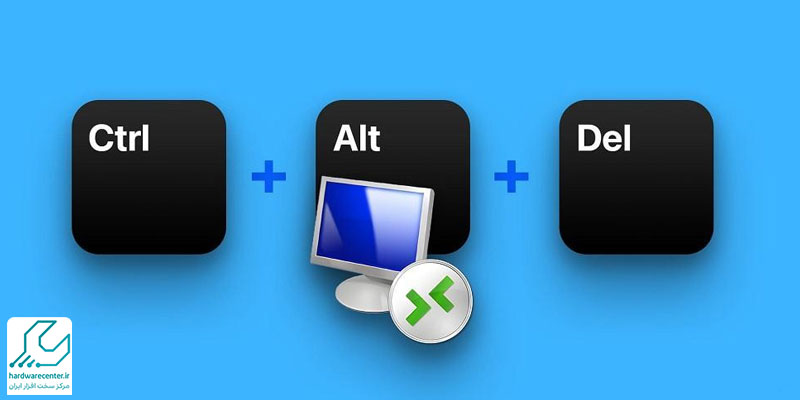
- در این صفحه، می توانید گزینه Shut Down را انتخاب کرده و سیستم خود را خاموش کنید.
- این روش ها به شما کمک می کنند تا بدون نیاز به ماوس، به سرعت سیستم خود را خاموش کنید.
خاموش کردن PC با ماوس
اگر از کار با ماوس راحت تر هستید، روش های متعددی برای خاموش کردن لپ تاپ ویندوزی با استفاده از ماوس وجود دارد. رایج ترین روش، کلیک روی دکمه Start و انتخاب گزینه Power و سپس Shut Down است.
- همچنین، می توانید از میانبر Windows-X استفاده کنید که با کلیک راست روی دکمه استارت یا فشار دادن Windows + X فعال می شود.
- در این منو، گزینه Shut Down or Sign Out را انتخاب کرده و سپس روی Shut Down کلیک کنید.
- روش دیگر، ایجاد یک شورتکات برای خاموش کردن سیستم است.
- برای این کار، روی دسکتاپ کلیک راست کرده و گزینه New > Shortcut را انتخاب کنید. در قسمت مسیر، عبارت shutdown.exe -s -t 00 را وارد کنید و روی Next کلیک کنید.
- با این کار، یک آیکون روی دسکتاپ ایجاد می شود که با کلیک روی آن، سیستم بلافاصله خاموش خواهد شد.
این مقاله را از دست ندهید: دلایل روشن شدن خودکار لپ تاپ
خاموش کردن لپ تاپ با منو استارت
استفاده از منوی استارت ساده ترین و رایج ترین روش برای خاموش کردن لپ تاپ ویندوزی است.
- برای این کار، کافی است روی دکمه Start کلیک کرده و گزینه Power را انتخاب کنید.
- سپس روی Shut Down کلیک کنید تا سیستم خاموش شود.
- همچنین، می توانید از کلید Windows روی کیبورد استفاده کنید و پس از باز شدن منوی استارت، با استفاده از کلیدهای جهت نما، گزینه Shut Down را انتخاب کنید.
- این روش مخصوصا برای کاربرانی که تازه با ویندوز آشنا شده اند، بسیار کاربردی و ساده است.
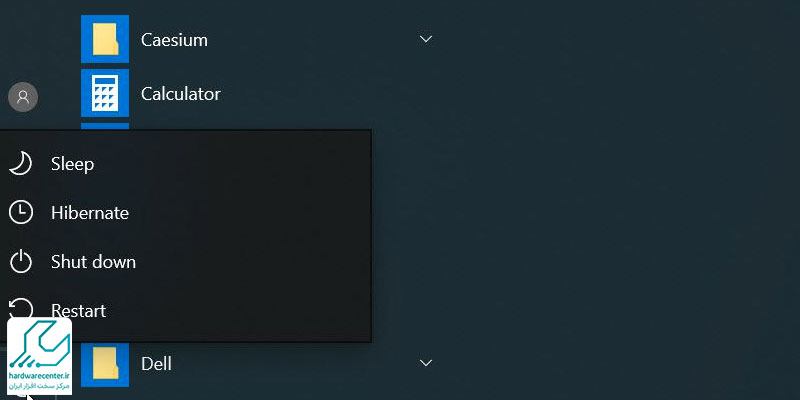
خاموش کردن PC با منو Windows-X
منوی Windows-X یکی دیگر از راه های سریع برای خاموش کردن لپ تاپ ویندوزی است که امکانات متعددی برای مدیریت سیستم ارائه می دهد.
- برای باز کردن این منو، می توانید از کلید ترکیبی Windows + X استفاده کنید یا روی دکمه Start راست کلیک کنید.
- پس از باز شدن منو، گزینه Shut Down or Sign Out را انتخاب کرده و سپس روی Shut Down کلیک کنید.
- این روش برای کاربران حرفه ای که به دنبال راهکارهای سریع تر هستند، بسیار مناسب است.
سوال شما: چرا لپ تاپ روشن نمی شود؟
خاموش کردن لپ تاپ با بستن در
اگر تمایل دارید که لپ تاپ شما تنها با بستن درب خاموش شود، می توانید این قابلیت را در تنظیمات پاور فعال کنید.
- برای این کار، وارد Control Panel شده و به بخش Power Options بروید.
- سپس گزینه Choose what closing the lid does را انتخاب کنید.
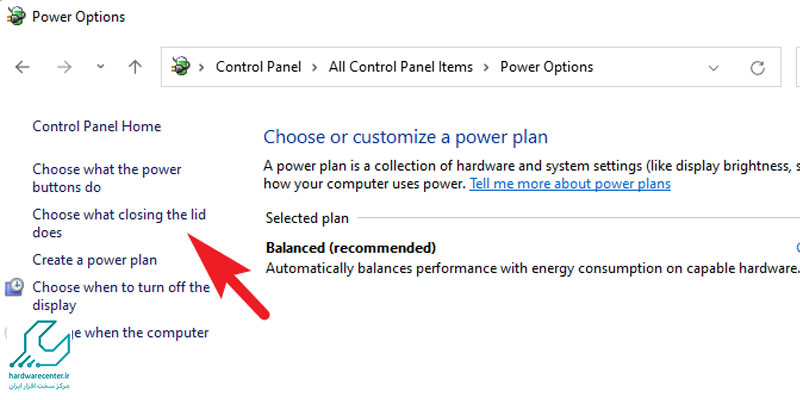
- در قسمت When I close the lid، گزینه Shut Down را تنظیم کنید.
- با این کار، هر زمان که درب لپ تاپ را ببندید، سیستم به طور خودکار خاموش خواهد شد.
- این روش برای کسانی که همیشه در حال جابه جایی هستند و می خواهند لپ تاپشان سریع خاموش شود، بسیار کاربردی خواهد بود.
✅ خدمات تخصصی نمایندگی: تعمیر لپ تاپ اچ پی در تهران + گارانتی 1 تا 6 ماهه
خاموش کردن لپ تاپ با شورتکات Shut Down
اگر به دنبال یک روش سریع برای خاموش کردن لپ تاپ ویندوزی هستید، می توانید از شورتکات های سفارشی استفاده کنید.
- برای این کار، روی دسکتاپ کلیک راست کرده و گزینه New > Shortcut را انتخاب کنید.
- در قسمت مسیر، عبارت shutdown.exe -s -t 00 را وارد کرده و روی Next کلیک کنید.
- سپس یک نام برای شورتکات انتخاب کنید و روی Finish کلیک کنید.
- حالا، هر زمان که روی این آیکون کلیک کنید، سیستم بلافاصله خاموش خواهد شد.
- این روش یکی از سریع ترین راه ها برای خاموش کردن PC محسوب می شود.
کدام روش برای خاموش کردن لپ تاپ ویندوزی بهتر است؟
انتخاب بهترین روش برای خاموش کردن لپ تاپ ویندوزی بستگی به نیاز کاربر، شرایط سیستم و میزان سرعت مورد انتظار دارد. اگر به دنبال یک روش ساده و استاندارد هستید، استفاده از گزینه Shut Down در منوی استارت بهترین انتخاب خواهد بود. این روش برای اکثر کاربران مناسب است و نیازی به تغییر تنظیمات یا استفاده از کلیدهای ترکیبی ندارد.
- اگر به دنبال سرعت بیشتر هستید، استفاده از کلید ترکیبی Alt + F4 یا میانبر Windows + X روش های سریعی برای خاموش کردن PC هستند. این روش ها مخصوصا در مواقعی که سیستم دچار کندی یا هنگ شده، بسیار کاربردی خواهند بود.
- از سوی دیگر، اگر می خواهید لپ تاپ شما هنگام بستن درب به طور خودکار خاموش شود، تنظیم گزینه Shut Down در Power Options یک روش ایده آل است. این گزینه به ویژه برای افرادی که زیاد جابه جا می شوند یا از لپ تاپ خود در محیط های کاری استفاده می کنند، بسیار مفید خواهد بود.
- در نهایت، اگر نیاز به یک روش کاملا سریع و بدون اتلاف وقت دارید، ایجاد یک شورتکات Shut Down روی دسکتاپ می تواند انتخاب مناسبی باشد. با این روش، تنها با یک کلیک می توانید لپ تاپ خود را خاموش کنید. بنابراین، بهترین روش برای خاموش کردن لپ تاپ ویندوزی بستگی به شرایط و نیاز شما دارد و با توجه به موارد ذکر شده می توانید مناسب ترین گزینه را انتخاب کنید.